Win10网速慢怎么办?Win10网速慢一招提速技巧
时间:2019-08-16 来源:互联网 浏览量:
有很多用户反馈Win10系统使用久了之后网速变慢的问题,不知道该如何解决,重装吧,太麻烦!在网络正常的情况下,我们可以使用一招来提升网速,大家肯定没有用过,一起来看看这个Win10提升网速技巧吧!

Win10网速慢提升技巧:
1、进入win10系统后,右键点击开始按钮,点击“命令提示符”,如图:
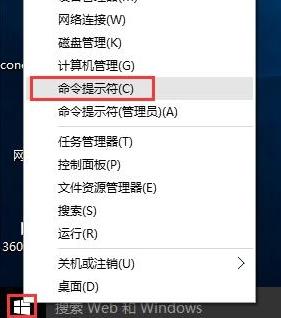
2、在确保用户帐户控制开启的情况下,在这个弹出的命令提示符窗口中输入命令:netsh interface tcp show global回车,如图:
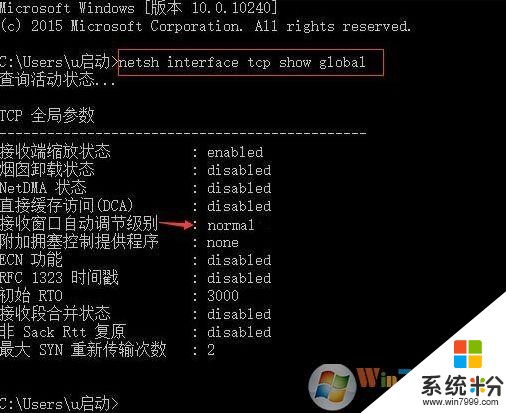
3、右键点击开始按钮,选择“命令提示符(管理员)”,如图:
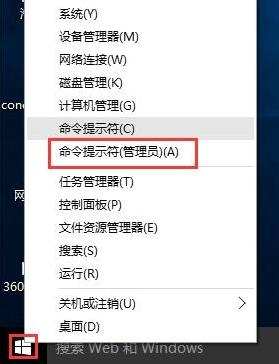
4、接着输入命令:netsh int tcp set global autotuninglevel=disabled回车,系统会收到确认消息,窗口自动调节级别便会关闭。如图:
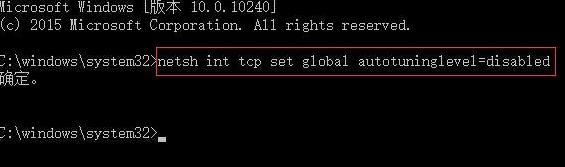
原因在于从vista开始,微软在TCP/IP协议栈里新加了一个叫做“Window Auto-Tuning”的功能。这个功能本身的目的是为了让操作系统根据网络的实时性能(比如响应时间)来动态调整网络上传输的数据窗口的大小,从而达到实时优化网络性能的目的。但是,在某种情况下(具体是怎样的一个环境,目前我也不清楚),这个功能反而会使网络响应变的非常的慢。通过把autotuninglevel设置成disabled,就可以让数据窗口保持默认值。
我要分享:
相关资讯
热门手机应用
最新热门游戏
微软资讯推荐
- 1 春季新款!微软推出无线鼠标Surface 仅售738元 网友:真的?
- 2 微软雷蛇出阵, PC党迎狂欢一夜: “吃鸡版”Surface Book 2来袭
- 3 Windows 10新版17093推送:系统级HDR支持
- 4小动作大效果!安装Win10后再忙也要做的十项优化设置
- 5微软苏菲/新iPad双陷“屏幕门”: 辣眼睛
- 6微软新的Xbox One X的是一个野兽, 但也面临着一场艰苦的战斗
- 7市值被苹果超越,微软业绩却超预期增长
- 8微软电子书启示录:花钱买来的虚拟产品真的属于你吗
- 9微软遭美国反腐败调查:卖软件给匈牙利政府时可能给过回扣
- 10iPhone 8 遇冷, 渠道和黄牛要哭/微软 Office 2007 下个月停止服务
